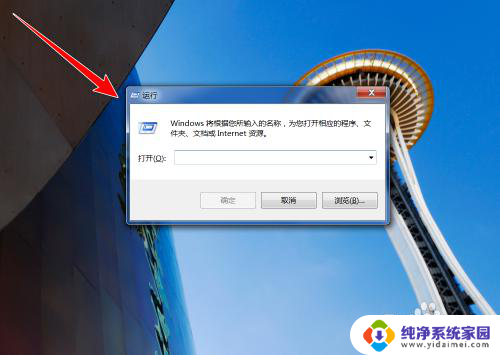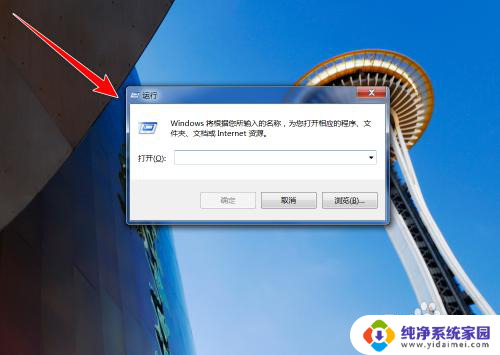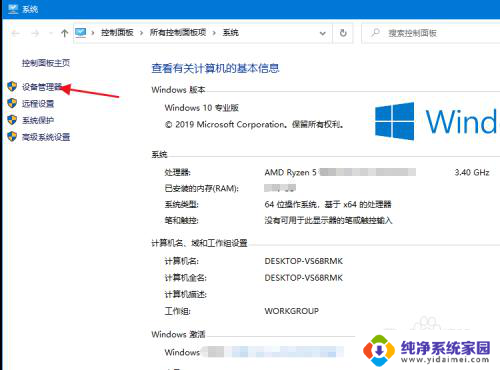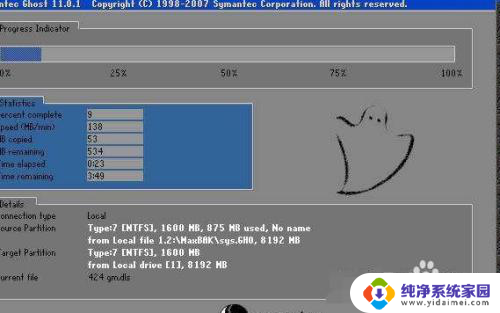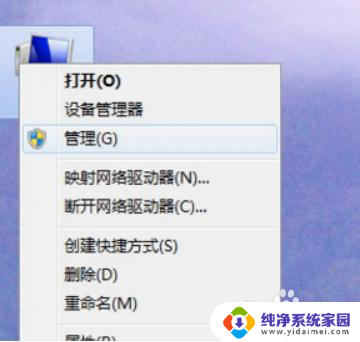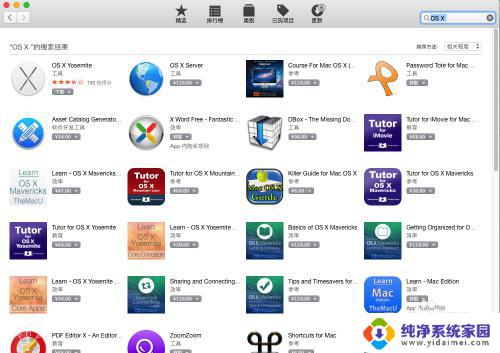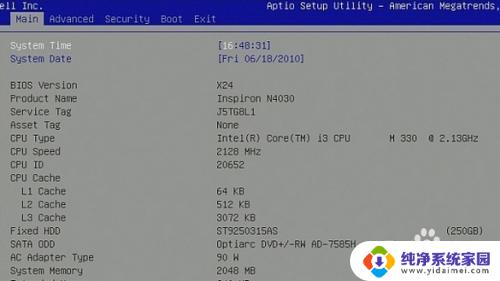dell安装固态硬盘后电脑要怎么设置 DELL电脑装固态后如何设置重装系统步骤
随着科技的不断发展,固态硬盘(SSD)已成为许多人升级电脑的首选,对于拥有DELL电脑并安装了固态硬盘的用户来说,正确的设置和重装系统步骤是至关重要的。在这篇文章中我们将探讨DELL电脑安装固态硬盘后应如何进行设置,并提供一些重装系统的步骤,以确保电脑能够充分发挥固态硬盘的性能和优势。无论你是新手还是有经验的用户,本文都将为你提供实用的指导和建议。
步骤如下:
1.重启电脑,按F2进入Boot选项(不同的电脑进入方式可能不一样)
进入之后首先将“Advanced”下的SATA OPERATION设置为“AHCI”

2.然后将Boot下的将boost list option 设置为UEFI模式
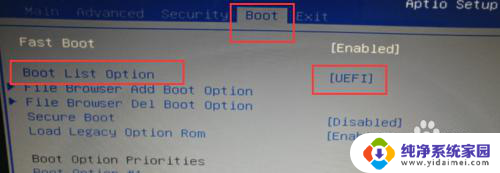
3.在“File Browser Add Boot Option”上回车,添加Boot Option,选择
“EFI”
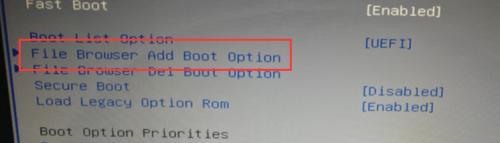
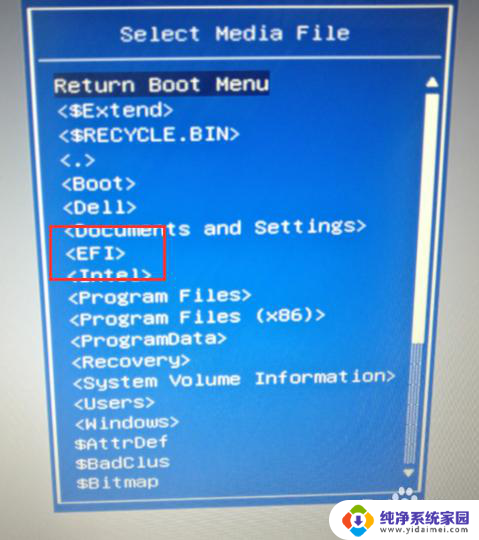
4.选择“TOSHIBA TR200”(这是安装的固态硬盘)
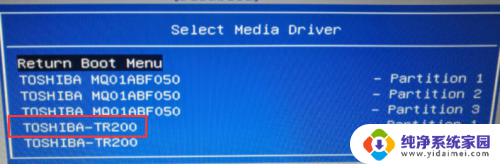
5.选择Boot,然后自己设置个名字,这里我设置的是“GUTAI”

6.将“GUTAI”设置为优先启动
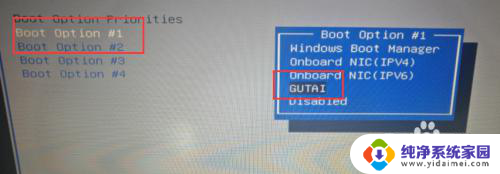
7.设置完毕,摁F10保存,接下来就可以使用U盘安装系统了
8.最后需要注意下,安装好之后。不要立即启动进入,第一次启动还需要设置下,电脑重启时摁F12进入Boot Mode,选择“GUTAI”,也就是刚才配置的固态盘启动,因为我们把系统安装在了固态盘里,因此第一次需要设置下
以上就是安装固态硬盘后电脑的设置步骤,请按照这些步骤进行操作,希望对大家有所帮助。